日系教程,ps調出日系數碼膠片效果教程
2022-12-25 19:25:24
來源/作者: /
己有:11人學習過
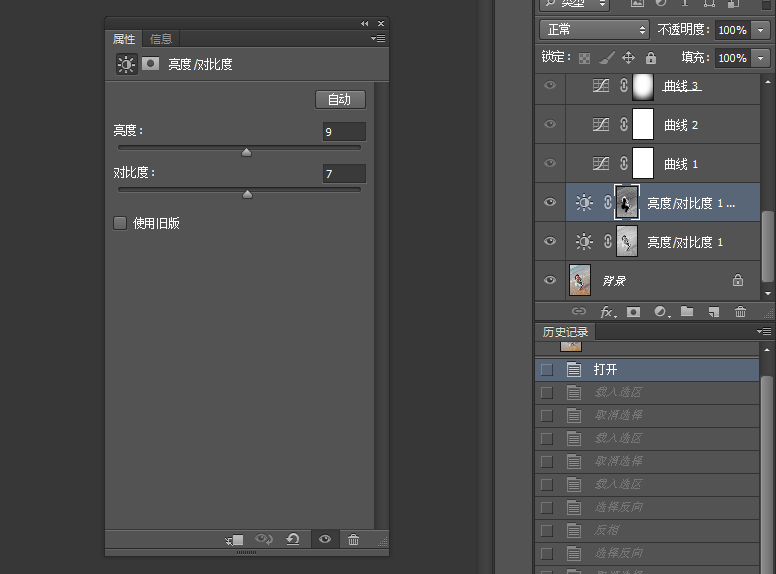
原片是偏紅偏黃的,我們新建一個曲線圖層。將紅色降低,綠色增加,藍色就拉個S型。
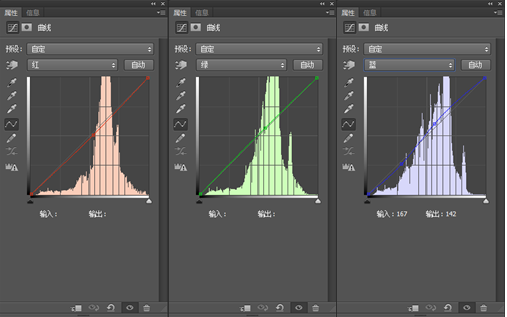
調整后的效果。

可是整圖看起來有點平,我們新建個曲線圖層拉下漸變,做出個暗角來。照片看起來就清爽多了!
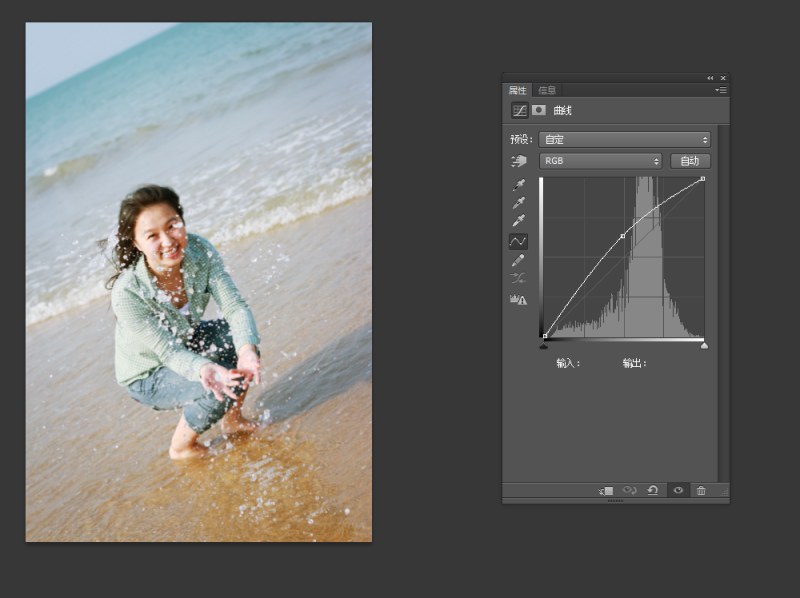
接下來這一步很關鍵!我新建一個色階調整圖層,從色階里面調整色彩的通透度!還是從紅綠藍入手!具體參數根據照片而定。
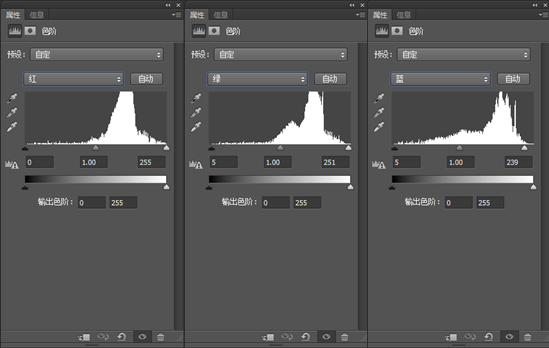
調整后的效果!是不是改變很多!

現在整個照片的色調基本上就定了!接下來只是往膠片效果走了!
新建一個空白圖層,填充白色,然后點擊濾鏡—雜色—添加雜色,數量根據效果而定。接下來將圖層模式改為疊加方式,調整透明度,并對該圖層高斯模糊一下,數值不可過大,一般2到3即可。這一步是把顆粒狀模糊一下,使其看起來不那么明顯!
下一篇:人像調色——酒吧女(附教程)




























